Aanwezigheidsweergave: Vind collega's in één oogopslag!
Met onze aanwezigheidsweergave kunt u de actuele werkplekbezetting bij de entree in de gaten houden. De boekingen van de dag worden weergegeven met profielinformatie, zodat u een overzicht krijgt van de aanwezige collega's.
.webp)
Vereisten voor het melden van aanwezigheid

Een scherm met HDMI-aansluiting
Een groter scherm met HDMI of een vergelijkbare kabelaansluiting zoals DisplayPort of USB-C.

Een “signage-speler” met een internetverbinding
Een stukje hardware (zoals Chrome Cast of Raspberry) dat de Flexopus-inhoud op het scherm afspeelt. Hierop wordt de Flexopus applicatie geïnstalleerd.
.svg)
Flexopus als softwareoplossing
De applicatie levert de weergegeven informatie en biedt de benodigde configuratie-instellingen.

Wat doet een aanwezigheidsrapport?
Op een centrale plek op kantoor of bij de ingang wordt een aanwezigheidsindicator geïnstalleerd die laat zien welke collega's vandaag naar kantoor komen en welke werkplekken bezet zijn. Het scherm dient als pure informatiebron voor collega’s om de boekingen in het betreffende werkgebied te tonen.
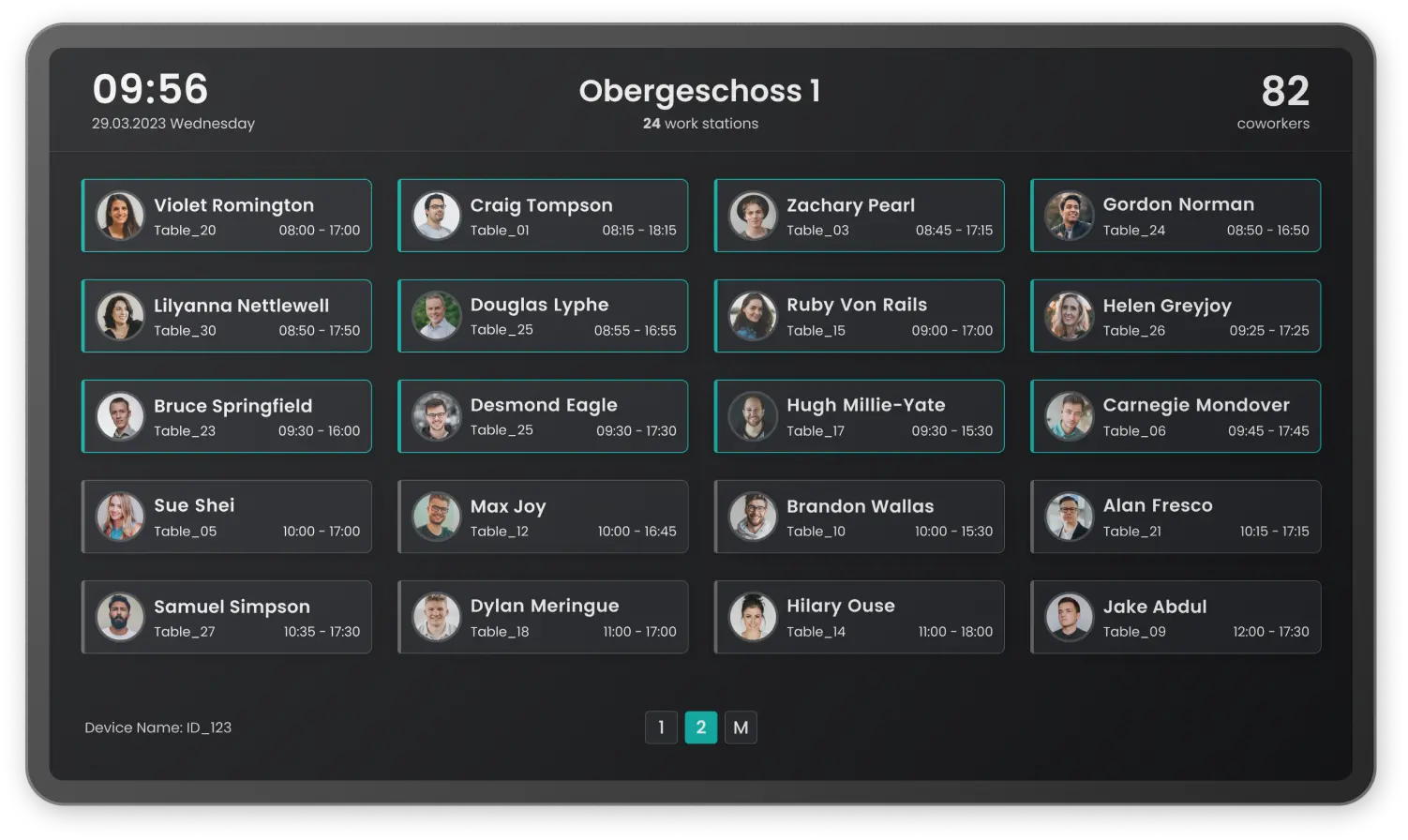
De voordelen van het infoscherm in één oogopslag
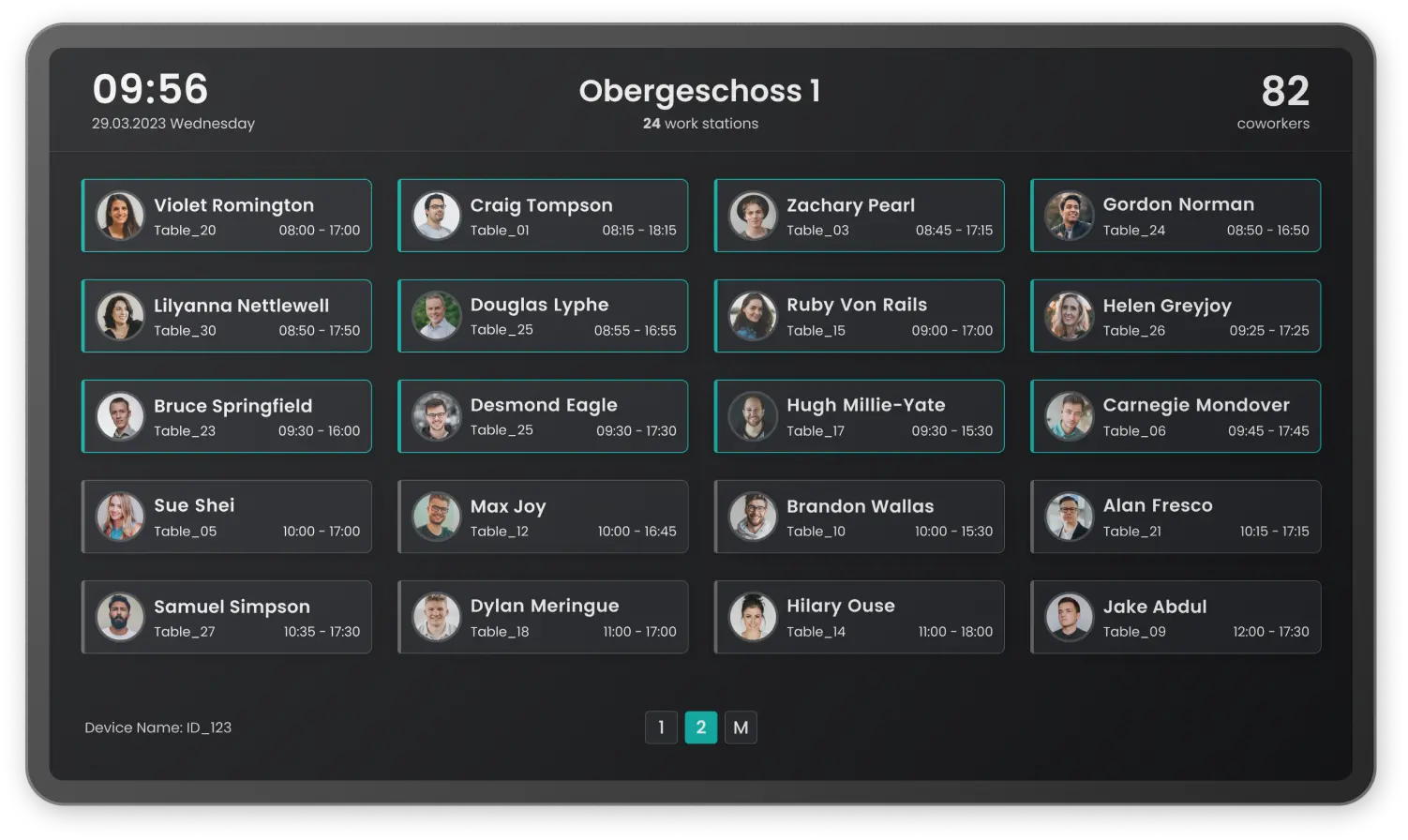
Aanwezigheidsweergave
Ontdek wie er vandaag naast je werkt en de term co-working krijgt een nieuwe betekenis. Wees je er elke dag van bewust met wie je tijdens de lunchpauze de mogelijkheid hebt om samen te werken of koffie te drinken.
Kaartweergave van bezette werkplekken
Niet alleen krijg je inzicht in de werkroosters van je collega's, maar op het display kun je ook gemakkelijk de bezette en vrije werkplekken in de gaten houden. De beste plaats om het display te plaatsen is bij de ingang of in een open kantoorruimte.
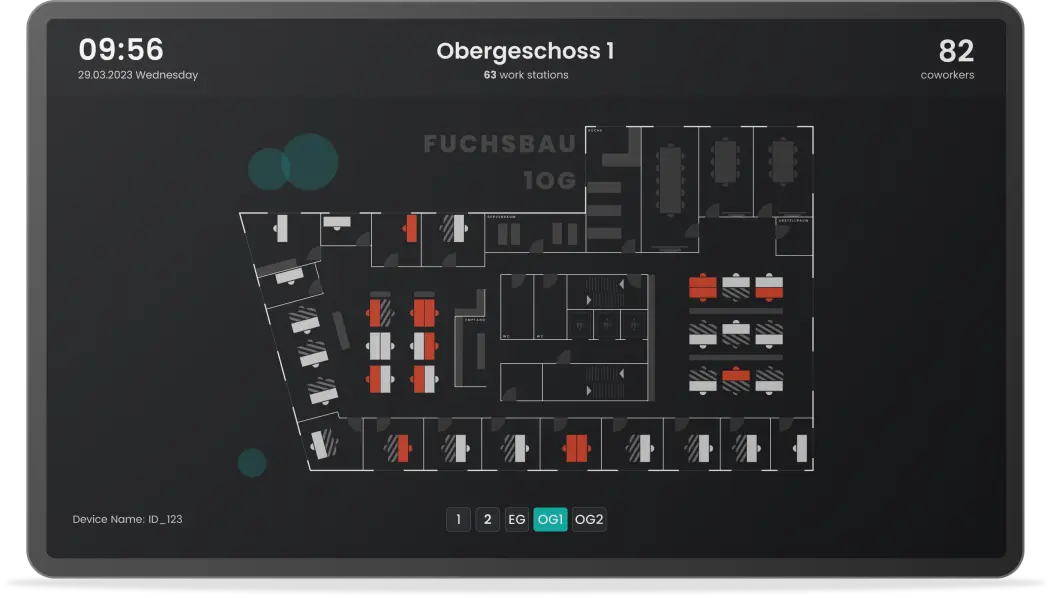
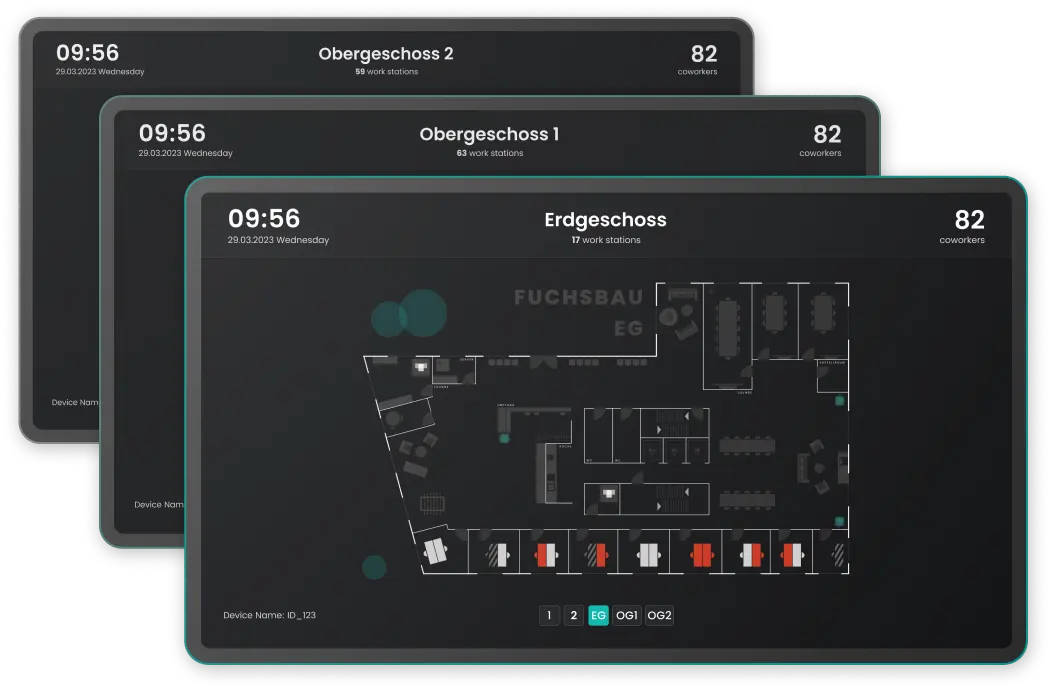
Koppel aan één of meerdere bouwplannen
Configureer de aanwezigheidsdisplay voor één verdieping of koppel meerdere verdiepingen aan één display. Pas de oplossing flexibel aan de grootte en structuur van uw kantoor aan.
Eenvoudig configuratieproces
Het display maakt deel uit van onze All-In-One-software. Met een pincode koppel je de aanwezigheidsdisplay eenvoudig aan elke smart tv. Als beheerder kunt u op elk gewenst moment nieuwe apparaten toevoegen en verwijderen.
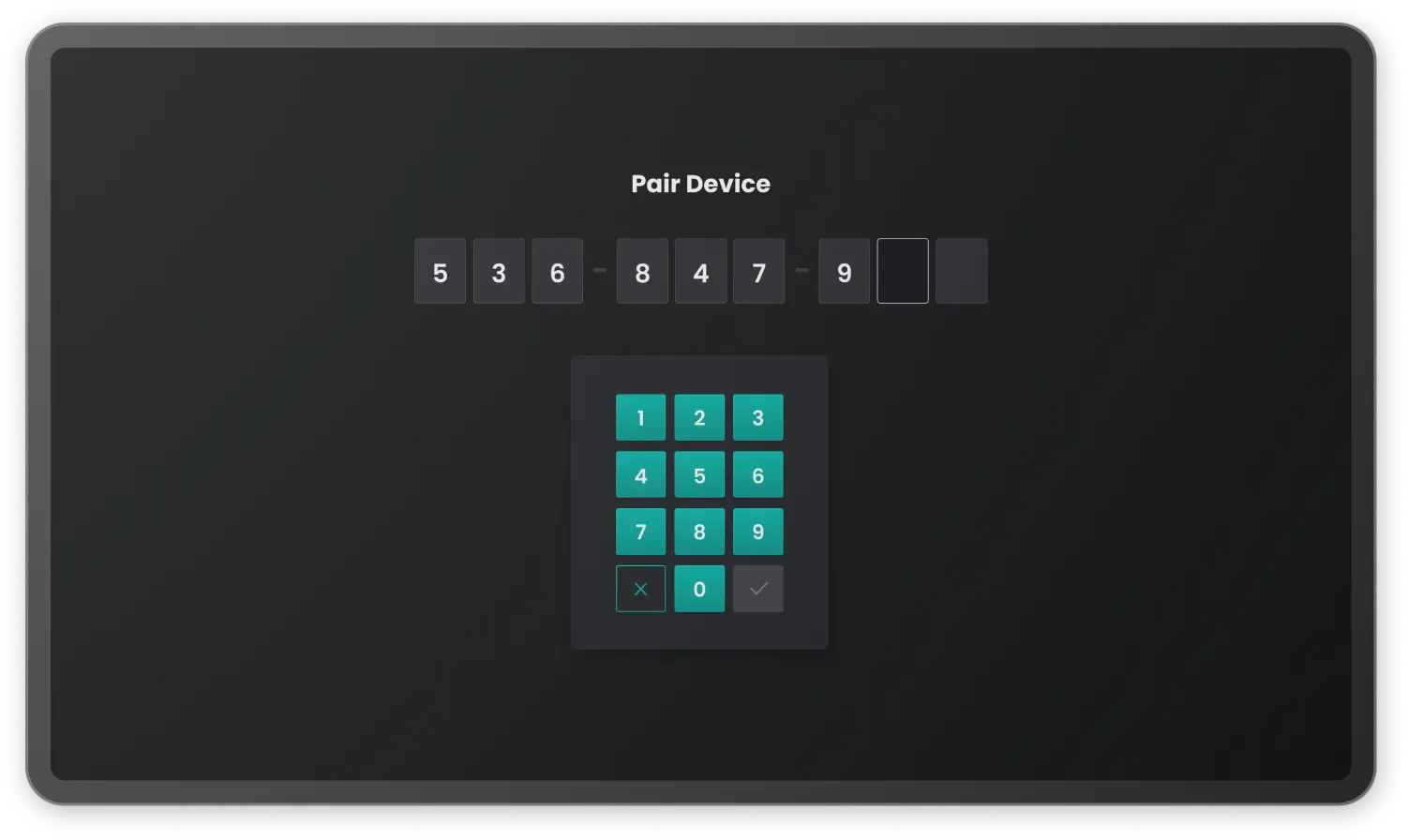

Gebruik elke Smart TV
Het Flexopus-display is compatibel met elke smart-tv met browserfunctie. U kunt de applicatie rechtstreeks in de browser openen. Als u meer informatie wenst, helpen onze verkoop- en ondersteuningsteams u graag verder.
vragen en antwoorden
Welke hardware wordt ondersteund?
We raden aan om een scherm te gebruiken waarop onze Flexopus - Device Connect Google kan apk installeren. Indien mogelijk moet het scherm een „GMS-ondersteund apparaat” zijn, zodat de Google APK automatisch kan worden bijgewerkt via de Google PlayStore.
Meestal wordt aan deze vereisten voldaan met een Chromecast-apparaat:
Gegoten chroom
Installatie van Chrome Cast
Bij het kiezen van een beeldscherm moet er rekening mee worden gehouden dat op het scherm gedurende lange tijd dezelfde inhoud wordt weergegeven. Het is daarom het beste om 120 FPS-, 8k- of QLED-schermen te vermijden.
Hoe kan ik een display configureren?
De juiste instructies vind je hier: https://help.flexopus.com/en/meeting-room-board/


.svg)







